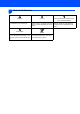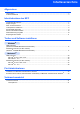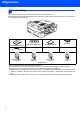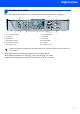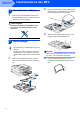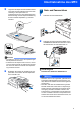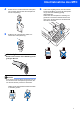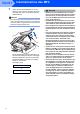Installationsanleitung MFC-215C MFC-425CN Bitte führen Sie die folgenden Schritte zur schnellen Installation des Gerätes wie in dieser Installationsanleitung beschrieben aus, um das MFC, die Software und die Treiber richtig zu installieren.
Sicherheitshinweise Warnung Warnungen und Vorsichtsmaßnahmen zur Vermeidung von Verletzungen. Nicht möglich Vorsicht Benutzerhandbuch, Software-Handbuch, Netzwerkhandbuch Vorsichtsmaßnahmen, die beachtet Verweise auf das Benutzerhandbuch, werden müssen, um Schäden am Gerät Software-Handbuch oder Netzwerkoder an anderen Gegenständen zu ver- handbuch auf der mitgelieferten CDmeiden. ROM.
Inhaltsverzeichnis Allgemeines Lieferumfang ............................................................................................................................................... 2 Funktionstastenfeld ..................................................................................................................................... 3 Inbetriebnahme des MFC Versandschutz entfernen ......................................................................................................................
Allgemeines 1 Lieferumfang Der Lieferumfang kann in den verschiedenen Ländern unterschiedlich sein. Bewahren Sie das Verpackungsmaterial und den Karton auf, damit Sie das Gerät später für einen Transport wieder sorgfältig verpacken können.
Allgemeines Funktionstastenfeld (Die Funktionstastenfelder des MFC-215C und des MFC-425CN unterscheiden sich nur geringfügig.) 11 12 1 2 3 10 4 5 6 9 7 1 Fax- und Telefontasten 7 2 Tinte-Taste 8 Start-Tasten 3 Zifferntasten 9 Stopp-Taste 4 Betriebsarten-Tasten 10 Navigationstaste 5 Kopieroptionen-Taste 11 LC-Display 6 Menü/Eing.
Schritt 1 Inbetriebnahme des MFC 1 1 1 Versandschutz entfernen 2 Entfernen Sie das Klebeband, das zum Versandschutz angebracht war, und nehmen Sie das Papier vom Vorlagenglas. Drücken Sie die beiden Teile der seitlichen Papierführungen (1) zusammen und verschieben Sie sie entsprechend der Papierbreite. 1 Nicht möglich Schließen Sie NICHT das USB-Kabel an. Es wird erst bei der Treiberinstallation angeschlossen. 3 Ziehen Sie die Papierablage heraus (1) und klappen Sie die Papierstütze aus (2).
Inbetriebnahme des MFC 5 Legen Sie das Papier mit der Oberkante zuerst und mit der zu bedruckenden Seite nach unten vorsichtig in die Papierzufuhr ein. Vergewissern Sie sich, dass das Papier flach in der Zufuhr liegt und der Stapel die Markierung für die maximale Stapelhöhe (1) nicht überschreitet. 3 1 Netz- und Faxanschluss Schließen Sie das Netzkabel an. 1 2 Schließen Sie das Faxanschlusskabel an die mit LINE beschriftete Buchse des MFC und an die linke Buchse der TAE-Steckdose an.
Schritt 1 Inbetriebnahme des MFC Hinweis Wenn Sie an derselben Leitung auch ein externes Telefon verwenden möchten, schließen Sie es wie unten gezeigt an der mittleren und das MFC an der linken Buchse der TAE-Steckdose an. 4 Tintenpatronen installieren Warnung Falls Tinte in Ihre Augen gelangt, spülen Sie diese sofort mit Wasser aus und suchen Sie im Zweifelsfalle einen Arzt auf. 1 Vergewissern Sie sich, dass das Gerät mit Strom versorgt ist.
Inbetriebnahme des MFC 4 5 Setzen Sie nun nacheinander die Tintenpatronen ein. Dazu nehmen Sie die Tintenpatrone aus der Verpackung. 6 Achten Sie sorgfältig darauf, dass die Farbbezeichnung am MFC (1) und an der Tintenpatrone (2) wie in der Abbildung gezeigt übereinstimmen. Setzen Sie die Tintenpatrone vorsichtig und gerade ein und drücken Sie die Patrone fest nach unten, bis der Haken an der Oberkante der Patrone einrastet. Entfernen Sie vorsichtig den gelben Verschluss der Tintenpatrone (1).
Schritt 1 7 Inbetriebnahme des MFC Heben Sie den Gehäusedeckel an, um die Stütze zu lösen. Drücken Sie dann die Stütze vorsichtig nach unten und schließen Sie den Gehäusedeckel. Hinweis Falls im Display nach der Installation der Tintenpatronen die Aufforderung erscheint, eine Tintenpatrone einzusetzen, vergewissern Sie sich, dass die Patronen richtig eingesetzt sind. Bei der Erstinstallation beginnt das MFC nun, das Tintenleitungssystem für den erstmaligen Betrieb vorzubereiten.
Inbetriebnahme des MFC 5 1 Druckqualität überprüfen 4 Qualität OK? q Nach Beendigung des Reinigungsvorganges zeigt das Display: Papier einlegen q 1.Ja 2.Nein 5 START drücken 2 3 Vergewissern Sie sich, dass sich Papier in der Papierzufuhr befindet. Drücken Sie die Taste Start Farbe. Das MFC druckt eine Testseite zur Überprüfung der Druckqualität aus (nur bei der Erstinstallation der Tintenpatronen). Prüfen Sie die Druckqualität der vier aus kurzen Linen bestehenden Farbblöcke auf der Testseite.
Schritt 1 6 Inbetriebnahme des MFC Datum und Uhrzeit einstellen Datum und Uhrzeit werden im Display angezeigt und auf jedes versendete Fax gedruckt. 1 2 3 4 Drücken Sie Menü/Eing. Drücken Sie 0. Drücken Sie 2. Geben Sie mit den Zifferntasten die Jahreszahl zweistellig ein und drücken Sie dann Menü/Eing. 7 Absenderkennung eingeben Die Absenderkennung, d.h. die Rufnummer des MFC und Ihr Name bzw. Firmenname, wird am Anfang jeder gesendeten Seite gedruckt. 1 2 3 4 Drücken Sie Menü/Eing. Drücken Sie 0.
Inbetriebnahme des MFC 8 Empfangsmodus wählen Es stehen vier verschiedene Empfangsmodi zur Verfügung: Nur Fax, Fax/Tel, Manuell und TAD:Anrufbeantw. Ist ein externes Telefon oder ein Anrufbeantworter an derselben Leitung wie das MFC angeschlossen? Ja Nein M chten Sie Nachrichten vom externen Anrufbeantworter aufzeichnen lassen? Nein Soll das MFC alle Anrufe (Faxe/Telefon) automatisch annehmen? 5 6 Drücken Sie Menü/Eing. Drücken Sie 0. Drücken Sie 1.
Mitgelieferte CD-ROM (MFL-Pro Suite) 1 Mitgelieferte CD-ROM (MFL-Pro Suite) Windows® Macintosh® MFL-Pro Suite installieren Zur Installation der MFL-Pro Suite und der Multifunktionstreiber. Optionale Anwendungen installieren Zur Installation zusätzlicher MFL-Pro Suite Dienstprogramme. Dokumentationen Benutzerhandbuch und weitere Dokumentationen im PDF-Format (inklusive Anwendung zum Lesen). Das Benutzerhandbuch auf der CD-ROM enthält auch das Software-Handbuch und das Netzwerkhandbuch.
Schritt 2 Treiber und Software installieren Folgen Sie der Installationsbeschreibung für das von Ihnen verwendete Betriebssystem und den verwendeten Anschluss. Die aktuellsten Treiber und Handbücher sowie Tipps und Hilfen für eventuell auftretende Probleme finden Sie im Brother Solutions Center, das Sie direkt aus dem Treiber oder über www.brother.de bzw. http://solutions.brother.com aufrufen können. Windows® USB-Anschluss (Windows® 98/98SE/Me/2000 Professional/XP) .......................................
Schritt 2 Treiber und Software installieren Windows® 1 Windows® USB USB-Anschluss (Windows® 98/98SE/Me/2000 Professional/XP) Wichtig 4 Das Hauptmenü der CD-ROM erscheint. Klicken Sie auf MFL-Pro Suite installieren. Vergewissern Sie sich, dass Sie das MFC wie in Schritt 1 Inbetriebnahme des MFC auf Seite 4 bis 11 beschrieben vorbereitet haben. Hinweis • Schließen Sie am PC alle Anwendungen, bevor Sie die Installation der MFL-Pro Suite starten.
Treiber und Software installieren Lesen Sie die Lizenzvereinbarung für ScanSoft® PaperPort® 9.0SE sorgfältig durch und klicken Sie auf Ja, wenn Sie diese Vereinbarung akzeptieren. 9 Wenn der folgende Bildschirm erscheint, gehen Sie zum nächsten Schritt. Windows® USB 5 Windows® 6 7 10 Öffnen Sie den Gehäusedeckel des MFC. 11 Der USB-Anschluss befindet sich oberhalb neDie Installation von PaperPort® 9.0SE wird nun automatisch gestartet. Danach beginnt die Installation der MFL-Pro Suite.
Schritt 2 Treiber und Software installieren 14 Schalten Sie das MFC durch Anschließen des Windows® USB Netzsteckers ein. Nach einigen Sekunden erscheint das Installationsfenster. Die Installation der Brother-Treiber startet automatisch. Die einzelnen Installations-Bildschirme erscheinen nacheinander. Warten Sie ein wenig, es kann einige Sekunden dauern, bis alle Bildschirme angezeigt wurden. Nicht möglich Brechen Sie die Installation nicht ab. Warten Sie, bis alle Bildschirme angezeigt wurden.
Treiber und Software installieren Windows® Netzwerk-Anschluss (nur MFC-425CN) (Windows® 98/98SE/Me/2000 Professional/XP) Wichtig Vergewissern Sie sich, dass Sie das MFC wie in Schritt 1 Inbetriebnahme des MFC auf Seite 4 bis 11 beschrieben vorbereitet haben. 2 3 Ziehen Sie den Netzstecker des Gerätes aus der Steckdose. 6 Schalten Sie das MFC durch Anschließen des Netzsteckers ein. Öffnen Sie den Gehäusedeckel des MFC.
Schritt 2 9 Treiber und Software Das Hauptmenü der CD-ROM erscheint. Klicken Sie auf MFL-Pro Suite installieren. Windows® 11 Die Installation von PaperPort® 9.0SE wird nun automatisch gestartet. Danach beginnt die Installation der MFL-Pro Suite. 12 Wenn die Lizenzvereinbarung für die Brother MFL-Pro Suite erscheint, lesen Sie diese sorgfältig durch. Klicken Sie auf Ja, wenn Sie die Vereinbarung akzeptieren.
Treiber und Software installieren Windows® 16 Falls Ihr MFC für das Netzwerk nicht konfiguriert ist, erscheint die Meldung: Klicken Sie auf OK. Das Dialogfeld zum Konfigurieren der IPAdresse erscheint. Geben Sie mit Hilfe der Anweisungen auf dem Bildschirm die Informationen für die IP-Adresse entsprechend Ihrem Netzwerk ein. 17 Wenn das Fenster zur Online-Registrierung er- Windows® Netzwerk scheint, wählen Sie die gewünschte Option und folgen Sie den Anweisungen auf dem Bildschirm.
Schritt 2 Treiber und Software installieren Macintosh® USB-Anschluss Mac OS® X 10.2.4 oder neuer Wichtig 5 Klicken Sie auf MFL-Pro Suite, um die Software zu installieren. Vergewissern Sie sich, dass Sie das MFC wie in Schritt 1 Inbetriebnahme des MFC auf Seite 4 bis 11 beschrieben vorbereitet haben. Hinweis Wenn Sie Mac OS® X 10.2.0 bis 10.2.3 benutzen, sollten Sie Ihr System auf Mac OS® X 10.2.4 oder neuer aktualisieren. (Neueste Informationen zu Mac OS® X finden Sie unter www.brother.
Treiber und Software installieren 9 Der USB-Anschluss befindet sich oberhalb neben den Tintenpatronen und ist mit dem USBSymbol gekennzeichnet. Stecken Sie das USB-Kabel fest in den Anschluss. Macintosh® 13 Wählen Sie USB und klicken Sie dann auf OK. 14 Wählen Sie im Gehe-zu-Menü Programme. 10 Führen Sie das Kabel - wie gezeigt - vorsichtig durch die Vertiefung zur Rückseite des MFC. Macintosh® USB 15 Öffnen Sie den Ordner Dienstprogramme.
Schritt 2 Treiber und Software installieren 18 Wählen Sie USB. (nur Mac OS® X 10.2.4 bis 10.3) Macintosh® 21 Um den Presto!® PageManager® zu installie- ren, klicken Sie auf Presto! PageManager und folgen Sie den Anweisungen auf dem Bildschirm. Hinweis Wenn Sie Mac OS® X 10.4 benutzen, gehen Sie zu Schritt 19. 19 Wählen Sie MFC-XXXX (XXXX steht für den Macintosh® USB Namen Ihres Modells) und klicken Sie dann auf Hinzufügen.
Treiber und Software installieren Macintosh® Mac OS® 9.1 - 9.2 Wichtig 8 Vergewissern Sie sich, dass Sie das MFC wie in Schritt 1 Inbetriebnahme des MFC auf Seite 4 bis 11 beschrieben vorbereitet haben. 1 Ziehen Sie den Netzstecker des Gerätes aus der Steckdose. Ziehen Sie das Datenkabel ab, falls Sie es zuvor schon angeschlossen haben. 9 4 Schalten Sie den Macintosh® ein.
Schritt 2 Treiber und Software installieren 11 Schalten Sie das MFC durch Anschließen des Netzsteckers ein. Macintosh® 14 Um den Presto!®PageManager® zu installie- ren, klicken Sie auf Presto! PageManager und folgen Sie den Anweisungen auf dem Bildschirm. 12 Klicken Sie auf Auswahl im Apple®-Menü. Hinweis Mit dem Presto!® PageManager® können Sie Fotos und Dokumente einfach einscannen und verwalten. Macintosh® USB Presto! ® PageManager® ist nun installiert und die Installation ist abgeschlossen.
Treiber und Software installieren Macintosh® Netzwerk-Anschluss (nur MFC-425CN) Mac OS® X 10.2.4 oder neuer Wichtig Vergewissern Sie sich, dass Sie das MFC wie in Schritt 1 Inbetriebnahme des MFC auf Seite 4 bis 11 beschrieben vorbereitet haben. 1 7 8 Öffnen Sie den Gehäusedeckel des MFC. Wenn der DeviceSelector-Bildschirm erscheint, schließen Sie das Netzwerkkabel zuerst an das MFC und dann in Ihrem Netzwerk an. Ziehen Sie den Netzstecker des Gerätes aus der Steckdose.
Schritt 2 Treiber und Software installieren 10 Führen Sie das Kabel - wie gezeigt - vorsichtig durch die Vertiefung zur Rückseite des MFC und schließen Sie es dann in Ihrem Netzwerk an. Macintosh® 14 Um die Scanner-Taste im Netzwerk zu ver- wenden, müssen Sie Computer für die Verwendung der Scanner-Taste des Gerätes registrieren aktivieren und einen Computernamen für Ihren Macintosh® eingeben. Dieser wird nach Drücken der Scanner-Taste und Auswahl einer Scan-Funktion im LC-Display des MFC angezeigt.
Treiber und Software installieren 19 Klicken Sie auf Drucker-Dienstprogramm. Macintosh® Lesen Sie Kapitel 5 im Netzwerkhandbuch auf der CD-ROM. 23 Wählen Sie im Drucker-Dienstprogramm- Menü Drucker-Dienstprogramm beenden. Hinweis Unter Mac® OS X 10.2.x klicken Sie auf Print Center. 20 Klicken Sie auf Hinzufügen. Die MFL-Pro Suite, die Drucker- und Scannertreiber sowie das ControlCenter2 sind nun installiert. 21 Wählen Sie die unten gezeigte Option.
Schritt 2 Treiber und Software installieren Macintosh® Mac OS® 9.1 - 9.2 Wichtig 8 Vergewissern Sie sich, dass Sie das MFC wie in Schritt 1 Inbetriebnahme des MFC auf Seite 4 bis 11 beschrieben vorbereitet haben. 1 Ziehen Sie den Netzstecker des Gerätes aus der Steckdose. 9 2 3 Schalten Sie den Macintosh® ein. Führen Sie das Kabel - wie gezeigt - vorsichtig durch die Vertiefung zur Rückseite des MFC und schließen Sie es dann in Ihrem Netzwerk an.
Treiber und Software installieren 11 Schalten Sie das MFC durch Anschließen des Netzsteckers ein. Macintosh® 14 Um den Presto!®PageManager® zu installie- ren, klicken Sie auf Presto! PageManager und folgen Sie den Anweisungen auf dem Bildschirm. 12 Klicken Sie auf Auswahl im Apple®-Menü. Hinweis Mit dem Presto!® PageManager® können Sie Fotos und Dokumente einfach einscannen und verwalten.
Für Administratoren Dieser Abschnitt ist für Administratoren bestimmt, die das MFC-425CN mit BRAdmin Professional für Windows® für die Verwendung im Netzwerk konfigurieren möchten. 1 Installation von BRAdmin Professional für Windows® BRAdmin Professional wurde speziell zur Verwaltung von netzwerkfähigen Brother-Geräten im LAN (Local Area Netzwerk) entwickelt.
Verbrauchsmaterial 1 Verbrauchsmaterial Im Display erscheint eine entsprechende Meldung, wenn eine Tintenpatrone ersetzt werden muss. Weitere Informationen zu den Verbrauchsmaterialien finden Sie bei dem Brother Vertriebspartner, bei dem Sie das MFC gekauft haben, oder unter www.brother.de oder http://solutions.brother.com.
Warenzeichen Das Brother-Logo ist ein eingetragenes Warenzeichen von Brother Industries, Ltd. Brother ist ein eingetragenes Warenzeichen von Brother Industries, Ltd. Multi-Function Link ist ein eingetragenes Warenzeichen von Brother International Corporation. Windows und Microsoft sind eingetragene Warenzeichen von Microsoft in den USA und anderen Ländern. Macintosh und True Type sind eingetragene Warenzeichen von Apple Computer, Inc.
GER/AUS